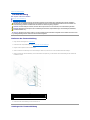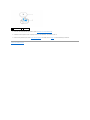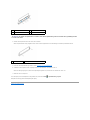Dell™Inspiron™620Service-Handbuch
Anmerkungen, Vorsichtshinweise und Warnhinweise
DieindiesemDokumententhaltenenInformationenkönnensichohnevorherigeAnkündigungändern.
©2011DellInc.AlleRechtevorbehalten.
IndiesemTextverwendeteMarken:Dell™,dasDELLLogoundInspiron™sindMarkenvonDellInc.;Microsoft®, Windows® unddasLogoderWindowsStartfläche sind
entwederMarkenodereingetrageneMarkenderMicrosoftCorporationindenUSAund/oderanderenLändern.
DieVervielfältigungoderWiedergabedieserUnterlageninjeglicherWeiseohneschriftlicheGenehmigungvonDellInc.iststrengstensuntersagt.
Vorschriftenmodell:D11MSerieVorschriftentyp:D11M001
2011 -05Rev.A00
TechnischeÜbersicht
Vorbereitung
Computerabdeckung
Speichermodule
Frontverkleidung
Kartenhalteklammer
PCI Express-Karten
Laufwerke
Vordere E/A-Leiste
Betriebsschaltermodul
Lüfter
Prozessor
Knopfzellenbatterie
Netzteil
Systemplatine
System-Setup-Programm
Flashen des BIOS
ANMERKUNG: EineANMERKUNGmachtaufwichtigeInformationenaufmerksam,mitdenenSiedenComputerbessereinsetzenkönnen.
VORSICHT: MitVORSICHTwirdaufmöglicheSchädenanderHardwareoderaufmöglichenDatenverlusthingewiesenunderläutert,wieSie
diesesProblemvermeidenkönnen.
WARNUNG: MitWARNUNGwirdaufeinepotenziellgefährlicheSituationhingewiesen,diezuSachschäden,VerletzungenoderzumTodführen
kann.

ZurückzumInhaltsverzeichnis
Vorbereitung
Dell™Inspiron™620Service-Handbuch
Technische Daten
Empfohlene Werkzeuge
Ausschalten des Computers
Sicherheitshinweise
DiesesHandbuchenthältAnleitungenfürdenEin- und Ausbau von Komponenten des Computers. Wenn nicht anders angegeben, wird bei jedem Verfahren
vorausgesetzt, dass folgende Bedingungen zutreffen:
l Sie haben die Schritte in den Abschnitten Ausschalten des Computers und Sicherheitshinweisedurchgeführt.
l Sie haben die im Lieferumfang des Computers enthaltenen Sicherheitshinweise gelesen.
l Eine Komponente kann ausgewechselt oder – falls separat erworben – installiert werden, indem die Schritte zum Ausbauen der Komponente in
umgekehrterReihenfolgeausgeführtwerden.
Technische Daten
Informationen zu den technischen Daten Ihres Computers finden Sie im Setup-Handbuch unter support.dell.com/manuals.
Empfohlene Werkzeuge
FürdieindiesemDokumentbeschriebenenAnleitungensindmöglicherweisefolgendeWerkzeugeerforderlich:
l Ein kleiner Schlitzschraubenzieher
l Kleiner Kreuzschlitzschraubenzieher
l Kunststoffstift
l DasausführbareProgrammzurAktualisierungdesBIOSistverfügbaruntersupport.dell.com
Ausschalten des Computers
1. SpeichernundschließenSieallegeöffnetenDateienundbeendenSieallegeöffnetenProgramme.
2. Fahren Sie das Betriebssystem herunter, indem Sie auf Start und danach auf Herunterfahren klicken.
3. Stellen Sie sicher, dass der Computer ausgeschaltet ist. Wenn der Computer beim Herunterfahren des Betriebssystems nicht automatisch ausgeschaltet
wurde,haltenSiedenBetriebsschaltersolangegedrückt,bissichderComputerausschaltet.
Sicherheitshinweise
DiefolgendenSicherheitshinweiseschützendenComputervormöglichenSchädenunddienenderpersönlichenSicherheitdesBenutzers.
VORSICHT: UmDatenverlustzuvermeiden,speichernundschließenSieallegeöffnetenDateienundbeendenSiealleaktivenProgramme,bevor
Sie den Computer ausschalten.
WARNUNG: BevorSieArbeitenimInnerendesComputersausführen,lesenSiezunächstdieimLieferumfangdesComputersenthaltenen
Sicherheitshinweise.ZusätzlicheEmpfehlungenzurbestmöglichenUmsetzungderSicherheitsrichtlinienfindenSieaufunsererWebsitezum
Thema Einhaltung gesetzlicher Vorschriften unter der Adresse www.dell.com/regulatory_compliance.
VORSICHT: ReparaturenamComputersolltennurvoneinemzertifiziertenServicetechnikerdurchgeführtwerden.SchädendurchnichtvonDell
genehmigte Wartungsversuche werden nicht durch die Garantie abgedeckt.
VORSICHT: ZiehenSiebeimTrennendesGerätsnuramSteckeroderanderZuglascheundnichtamKabelselbst.MancheKabelbesitzeneinen
SteckermitSicherungsklammern.WennSieeinsolchesKabelabziehen,drückenSievordemHerausziehendesSteckersdie
Sicherungsklammernnachinnen.HaltenSiebeimTrennenvonSteckverbindungendieAnschlüssegerade,umkeineStiftezuverbiegen.Achten
SievordemAnschließeneinesKabelsdarauf,dassdieSteckerkorrektausgerichtetundnichtverkantetaufgesetztwerden.
VORSICHT: UmSchädenamComputerzuvermeiden,führenSiefolgendeSchritteaus,bevorSiemitdenArbeitenimInnerndesComputers
beginnen.

1. StellenSiesicher,dassdieArbeitsoberflächeebenundsauberist,damitdieComputerabdeckungnichtzerkratztwird.
2. Schalten Sie den Computer (siehe Ausschalten des Computers)undalleangeschlossenenGeräteaus.
3. Trennen Sie alle Telefon- und Netzwerkkabel vom Computer.
4. TrennenSieIhrenComputersowiealledaranangeschlossenenGerätevomStromnetz.
5. TrennenSiealleangeschlossenenGerätevonIhremComputer.
6. DrückenSieaufdieimMedienkartenlesegerätinstalliertenKarten,umsieauszuwerfen.
7. DrückenundhaltenSiedenBetriebsschaltergedrückt,umdieSystemplatinezuerden.
ZurückzumInhaltsverzeichnis
VORSICHT: WennSieeinNetzwerkkabeltrennen,ziehenSieeszuerstamComputerunddannamNetzwerkgerätab.
VORSICHT: BevorSieKomponentenimInnerndesComputersberühren,müssenSiesicherden.BerührenSiedazueinenichtlackierte
Metalloberfläche,beispielsweiseMetallteileanderRückseitedesComputers.WiederholenSiedieseErdungwährendderArbeitamSystem
regelmäßig,umstatischeElektrizitätabzuleiten,dieinterneBauteilebeschädigenkönnte.

ZurückzumInhaltsverzeichnis
Frontverkleidung
Dell™Inspiron™620Service-Handbuch
Entfernen der Frontverkleidung
Anbringen der Frontverkleidung
Entfernen der Frontverkleidung
1. Folgen Sie den Anweisungen unter Vorbereitung.
2. Entfernen Sie die Computerabdeckung (siehe Entfernen der Computerabdeckung).
3. Bringen Sie den Computer in eine aufrechte Position.
4. GreifenundlösenSiedieHalterungenderFrontverkleidungderReihenach,indemSiesievonderFrontblendenachaußenbewegen.
5. Drehen und ziehen Sie die Frontverkleidung von der Vorderseite des Computers weg, um die Klammern der Frontverkleidung aus den Schlitzen der
Frontblendezulösen.
6. Bewahren Sie die Frontverkleidung an einem sicheren Ort auf.
Anbringen der Frontverkleidung
WARNUNG: BevorSieArbeitenimInnerendesComputersausführen,lesenSiezunächstdieimLieferumfangdesComputersenthaltenen
Sicherheitshinweise.ZusätzlicheEmpfehlungenzurbestmöglichenUmsetzungderSicherheitsrichtlinienfindenSieaufunsererWebsitezum
Thema Einhaltung gesetzlicher Vorschriften unter der Adresse www.dell.com/regulatory_compliance.
WARNUNG: UmStromschlägezuvermeiden,trennenSieIhrenComputerimmererstvomStromnetz,bevorSiedieAbdeckungabnehmen.
WARNUNG: Betreiben Sie den Computer nicht, wenn Abdeckungen entfernt sind (Computerabdeckungen, Frontverkleidungen, Abdeckbleche,
Frontblendeneinsätzeusw.).
VORSICHT: ReparaturenamComputersolltennurvoneinemzertifiziertenServicetechnikerdurchgeführtwerden.SchädendurchnichtvonDell
genehmigte Wartungsversuche werden nicht durch die Garantie abgedeckt.
1
Frontverkleidung
2
Schlitze der Frontblende (4)
3
Halterungen der Frontverkleidung (4)
4
Klammern der Frontverkleidung (4)
5
Frontblende

1. Folgen Sie den Anweisungen unter Vorbereitung.
2. RichtenSiedieKlammernderFrontverkleidungmitdenSchlitzenderFrontblendeausundführenSiesieindieSchlitzeein.
3. Drehen Sie die Frontverkleidung zum Computer hin, bis die Halterungen der Frontverkleidung einrasten.
4. Setzen Sie die Computerabdeckung wieder auf (siehe Aufsetzen der Computerabdeckung).
ZurückzumInhaltsverzeichnis
1
Frontverkleidung
2
Halterungen der Frontverkleidung (4)
3
Schlitze der Frontblende (4)
4
Klammern der Frontverkleidung (4)
5
Frontblende

ZurückzumInhaltsverzeichnis
Flashen des BIOS
Dell™Inspiron™620Service-Handbuch
BeieinermöglichenAktualisierungoderbeimAustauschenderSystemplatinemussdasBIOSeventuellgelöschtundneubeschriebenwerden(Flashen).So
aktualisieren Sie das BIOS:
1. Schalten Sie den Computer ein.
2. Rufen Sie die Website support.dell.com/support/downloads auf.
3. Suchen Sie die BIOS-AktualisierungsdateifürIhrenComputer.
Wenn Sie die Service-Tag-Nummer Ihres Computers vorliegen haben:
a. Klicken Sie auf Enter a Tag (Tag-Nummer eingeben).
b. Geben Sie die Service-Tag-Nummer Ihres Computers in das Feld Enter a Service Tag (Service-Tag-Nummer eingeben) ein, klicken Sie auf Go
(Weiter) und fahren Sie mit Schritt 4 fort.
Wenn Sie die Service-Tag-Nummer Ihres Computers nicht vorliegen haben:
a. Klicken Sie auf Select Model(Modellauswählen).
b. WählenSiedieProduktartausderListeSelect Your Product Family(Produktreiheauswählen)aus.
c. WählenSiedieProduktmarkeausderListeSelect Your Product Line(Produktlinieauswählen)aus.
d. WählenSiedasProduktmodellausderListeSelect Your Product Model(Produktmodellauswählen)aus.
e. Klicken Sie auf Confirm(Bestätigen).
4. Eine Liste der Ergebnisse wird auf dem Bildschirm angezeigt. Klicken Sie auf BIOS.
5. Klicken Sie auf Download Now (Jetzt herunterladen), um die neueste BIOS-Datei herunterzuladen. Das Fenster File Download (Dateidownload) wird
angezeigt.
6. Klicken Sie auf Save (Speichern), um die Datei auf Ihrem Desktop zu speichern. Die Datei wird auf Ihren Desktop heruntergeladen.
7. Klicken Sie auf Close(Schließen),wenndasFensterDownload Complete (Download beendet) angezeigt wird. Das Dateisymbol wird auf Ihrem Desktop
angezeigtundträgtdenselbenNamenwiedieheruntergeladeneBIOS-Aktualisierungsdatei.
8. Doppelklicken Sie auf das Dateisymbol auf dem Desktop und folgen Sie den Anweisungen auf dem Bildschirm.
ZurückzumInhaltsverzeichnis
ANMERKUNG: Die Service-Tag-Nummer befindet sich auf einem Etikett auf der Oberseite Ihres Computers.
ANMERKUNG: WennSieeinanderesModellausgewählthabenundneubeginnenmöchten,klickenSieobenrechtsimMenüaufStart Over (Neu).

ZurückzumInhaltsverzeichnis
PCI Express-Karten
Dell™Inspiron™620Service-Handbuch
Entfernen der PCI Express-Karten
Einsetzen von PCI Express-Karten
Konfigurieren Ihres Computers nach dem Entfernen oder Installieren der PCI Express-Karte
Entfernen der PCI Express-Karten
1. Folgen Sie den Anweisungen unter Vorbereitung.
2. Nehmen Sie die Computerabdeckung ab (siehe Entfernen der Computerabdeckung).
3. Entfernen Sie die Kartenhalteklammer (siehe Entfernen der Kartenhalteklammer).
4. Trennen Sie gegebenenfalls die Kabelverbindungen zur Karte.
5. Entfernen Sie die PCI Express-Karte aus dem Kartensteckplatz:
PCI Express x1-Karte – Fassen Sie die Karte an den oberen Ecken und nehmen Sie sie aus dem Steckplatz.
PCI Express x16-Karte – DieSicherungsklammerdesPCIExpressx16-Kartensteckplatzes kann bei verschiedenen Computermodellen unterschiedlich
beschaffensein.BefolgenSiejenachArtderSicherungsklammeraufdemPCIExpressx16-Kartensteckplatz eine der nachfolgenden Anweisungen.
l DrückenSiedieSicherungsklammerzurSeite,fassenSiedieKarteandenoberenEckenanundlösenSiesievorsichtigausderHalterung.
WARNUNG: BevorSieArbeitenimInnerendesComputersausführen,lesenSiezunächstdieimLieferumfangdesComputersenthaltenen
Sicherheitshinweise.ZusätzlicheEmpfehlungenzurbestmöglichenUmsetzungderSicherheitsrichtlinienfindenSieaufunsererWebsitezum
Thema Einhaltung gesetzlicher Vorschriften unter der Adresse www.dell.com/regulatory_compliance.
WARNUNG: UmStromschlägezuvermeiden,trennenSieIhrenComputerimmererstvomStromnetz,bevorSiedieAbdeckungabnehmen.
WARNUNG: Betreiben Sie den Computer nicht, wenn Abdeckungen entfernt sind (Computerabdeckungen, Blenden, Abdeckbleche,
Frontblendeneinsätzeusw.).
VORSICHT: ReparaturenamComputersolltennurvoneinemzertifiziertenServicetechnikerdurchgeführtwerden.SchädendurchnichtvonDell
genehmigte Wartungsversuche werden nicht durch die Garantie abgedeckt.
1
PCI Express x1-Karte
2
PCI Express x1-Kartensteckplatz
1
Sicherungsklammer
2
PCIExpressx16-Kartensteckplatz
3
PCIExpressx16-Karte

l DrückenSiedieSicherungsklammernachunten,fassenSiedieKarteandenoberenEckenanundlösenSiesievorsichtigausderHalterung.
6. WenndieKartedauerhaftentferntwerdensoll,setzenSieeinAbdeckblechindieÖffnungdesleerenSteckplatzesein.
Einsetzen von PCI Express-Karten
1. Folgen Sie den Anweisungen unter Vorbereitung.
2. BereitenSiedieKartefürdieInstallationvor.
Informationen zur Konfiguration der Karte, zum Herstellen interner Verbindungen und zu anderen benutzerspezifischen Karteneinstellungen finden Sie in
der mitgelieferten Kartendokumentation.
3. Verbinden Sie die PCI Express-Karte mit dem Kartensteckplatz:
PCIExpressx1-Karte – Stecken Sie die PCI Express-KarteindenSteckplatzaufderSystemplatineunddrückenSiefestdarauf.StellenSiesicher,dass
die PCI Express-Karte fest im Steckplatz sitzt.
1
Sicherungsklammer
2
PCIExpressx16-Kartensteckplatz
3
PCIExpressx16-Karte
1
Sicherungsklammer
2
PCIExpressx16-Kartensteckplatz
3
PCIExpressx16-Karte
1
Sicherungsklammer
2
PCIExpressx16-Kartensteckplatz
3
PCIExpressx16-Karte
ANMERKUNG: DasAnbringeneinesAbdeckblechsüberleerenSteckplatzöffnungenisterforderlich,umdieFCC-Bestimmungeneinzuhalten.Außerdem
wird durch ein solches Blech das Eindringen von Staub und Schmutz in den Computer verhindert.

PCI Express x16-Karte – DieSicherungsklammerdesPCIExpressx16-Kartensteckplatzes kann bei verschiedenen Computermodellen unterschiedlich
beschaffensein.BefolgenSiejenachArtderSicherungsklammeraufdemPCIExpressx16-Kartensteckplatz eine der nachfolgenden Anweisungen.
l DrückenSiedieSicherungsklammerzurSeite,setzenSiediePCIExpress-KarteindenSteckplatzaufderSystemplatineeinunddrückenSiedie
Karte fest an. Stellen Sie sicher, dass die PCI Express-Karte fest im Steckplatz sitzt.
l Stecken Sie die PCI Express-KarteindenSteckplatzaufderSystemplatineunddrückenSiefestdarauf.StellenSiesicher,dassdiePCIExpress-
Karte fest im Steckplatz sitzt.
1
PCIExpressx1-Karte
2
PCIExpressx1-Kartensteckplatz
1
Sicherungsklammer
2
PCIExpressx16-Kartensteckplatz
3
PCIExpressx16-Karte
1
Sicherungsklammer
2
PCIExpressx16-Kartensteckplatz
3
PCIExpressx16-Karte
1
PCIExpressx16-Kartensteckplatz
2
PCIExpressx16-Karte

4. Setzen Sie die Kartenhalteklammer wieder ein (siehe Einsetzen der Kartenhalteklammer).
5. SchließenSiedieentsprechendenKabelandieKartean.
Informationen zum Anschluss der Kabelverbindungen finden Sie in der mitgelieferten Kartendokumentation.
6. Setzen Sie die Computerabdeckung wieder auf (siehe Aufsetzen der Computerabdeckung).
7. SchließenSiedenComputerunddieGerätewiederandieNetzstromversorgunganundschaltenSiesieein.
8. Hinweise zum Abschluss der Installation finden Sie unter Konfigurieren Ihres Computers nach dem Entfernen oder Installieren der PCI Express- Karte.
Konfigurieren Ihres Computers nach dem Entfernen oder Installieren der PCI
Express-Karte
ZurückzumInhaltsverzeichnis
1
PCIExpressx16-Kartensteckplatz
2
PCIExpressx16-Karte
VORSICHT: FührenSiedieKartenkabelnichtüberoderhinterdenKartenentlang.AndernfallslässtsichmöglicherweisedieComputerabdeckung
nichtmehrrichtigschließenoderdasSystemwirdbeschädigt.
ANMERKUNG: WeitereInformationenzudenPositionenderexternenAnschlüssefindenSieimSetup-Handbuch. WeitereInformationenüberdas
InstallierenvonTreibernundSoftwarefürIhreKartefindenSieinderDokumentation,dieimLieferumfangIhrerKarteenthaltenwar.
Installiert
Entfernt
Soundkarte
1. Rufen Sie das
System-Setup-
Programm auf (siehe
System-Setup-
Programm).
2. Gehen Sie zu
Onboard Audio-
Controller
(Integrierter Audio-
Controller) und
ändernSiedanndie
Einstellung in
Disabled
(Deaktiviert).
3. SchließenSiedie
externen
Audiogeräteandie
Anschlüsseder
Soundkarte an.
1. Rufen Sie das System-
Setup-Programm auf
(siehe System-Setup-
Programm).
2. Gehen Sie zu Onboard
Audio-Controller
(Integrierter Audio-
Controller)undändern
Sie dann die Einstellung
in Enabled (Aktiviert).
3. SchließenSiedie
externenAudiogeräte
andieAnschlüssean
derRückseitedes
Computers an.
Netzwerkkarte
1. Rufen Sie das
System-Setup-
Programm auf (siehe
System-Setup-
Programm).
2. Gehen Sie zu
Onboard LAN
Controller
(Integrierter LAN-
Controller) und
ändernSiedanndie
Einstellung in
Disabled
(Deaktiviert).
3. SchließenSiedas
Netzwerkkabel an
den Anschluss der
Netzwerkkarte an.
1. Rufen Sie das System-
Setup-Programm auf
(siehe System-Setup-
Programm).
2. Gehen Sie zu Onboard
LAN Controller
(Integrierter LAN-
Controller)undändern
Sie dann die Einstellung
in Enabled (Aktiviert).
3. SchließenSiedas
Netzwerkkabel an den
integrierten
Netzwerkanschluss an.

ZurückzumInhaltsverzeichnis
Kartenhalteklammer
Dell™Inspiron™620Service-Handbuch
Entfernen der Kartenhalteklammer
Einsetzen der Kartenhalteklammer
Entfernen der Kartenhalteklammer
1. Folgen Sie den Anweisungen unter Vorbereitung.
2. Entfernen Sie die Computerabdeckung (siehe Entfernen der Computerabdeckung).
3. DrückenSiedieFreigabelascheherab,umdieKartenhalteklammerausdemGehäusezulösen.
Einsetzen der Kartenhalteklammer
1. Folgen Sie den Anweisungen unter Vorbereitung.
2. Drehen Sie die Kartenhalteklammer zum Computer hin, bis sie einrastet.
3. Setzen Sie die Computerabdeckung wieder auf (siehe Aufsetzen der Computerabdeckung).
ZurückzumInhaltsverzeichnis
WARNUNG: BevorSieArbeitenimInnerendesComputersausführen,lesenSiezunächstdieimLieferumfangdesComputersenthaltenen
Sicherheitshinweise.ZusätzlicheEmpfehlungenzurbestmöglichenUmsetzungderSicherheitsrichtlinienfindenSieaufunsererWebsitezum
Thema Einhaltung gesetzlicher Vorschriften unter der Adresse www.dell.com/regulatory_compliance.
WARNUNG: UmStromschlägezuvermeiden,trennenSieIhrenComputerimmererstvomStromnetz,bevorSiedieAbdeckungabnehmen.
WARNUNG: Betreiben Sie den Computer nicht, wenn Abdeckungen entfernt sind (Computerabdeckungen, Blenden, Abdeckbleche,
Frontblendeneinsätzeusw.).
VORSICHT: ReparaturenamComputersolltennurvoneinemzertifiziertenServicetechnikerdurchgeführtwerden.SchädendurchnichtvonDell
genehmigte Wartungsversuche werden nicht durch die Garantie abgedeckt.
1
Freigabelasche
2
Kartenhalteklammer

ZurückzumInhaltsverzeichnis
Knopfzellenbatterie
Dell™Inspiron™620Service-Handbuch
Entfernen der Knopfzellenbatterie
Einsetzen der Knopfzellenbatterie
Entfernen der Knopfzellenbatterie
1. Notieren Sie sich die Einstellungen auf allen Bildschirmen des System- Setups (siehe System-Setup-Programm), damit Sie nach dem Austauschen der
KnopfzellenbatteriedierichtigenWertewiederherstellenkönnen.
2. Folgen Sie den Anweisungen unter Vorbereitung.
3. Entfernen Sie die Computerabdeckung (siehe Entfernen der Computerabdeckung).
4. Suchen Sie die Akkuhalterung auf der Systemplatine (siehe Komponenten der Systemplatine).
5. DrückenSiedenBatterieentriegelungshebel,umdieKnopfzellenbatteriezuentfernen.
6. Bewahren Sie die Batterie an einem sicheren Ort auf.
Einsetzen der Knopfzellenbatterie
1. Folgen Sie den Anweisungen unter Vorbereitung.
2. Setzen Sie die neue Knopfzellenbatterie (CR2032) mit der "+"-SeitenachobenindenHalterungeinunddrückenSiedieKopfzellenbatterieinPosition.
WARNUNG: BevorSieArbeitenimInnerendesComputersausführen,lesenSiezunächstdieimLieferumfangdesComputersenthaltenen
Sicherheitshinweise.ZusätzlicheEmpfehlungenzurbestmöglichenUmsetzungderSicherheitsrichtlinienfindenSieaufunsererWebsitezum
Thema Einhaltung gesetzlicher Vorschriften unter der Adresse www.dell.com/regulatory_compliance.
WARNUNG: Eine falsch eingesetzte neue Batterie kann explodieren. Tauschen Sie den Akku nur gegen denselben oder einen gleichwertigen, vom
Hersteller empfohlenen Typ aus. Leere Akkus sind den Herstelleranweisungen entsprechend zu entsorgen.
WARNUNG: UmStromschlägezuvermeiden,trennenSieIhrenComputerimmererstvomStromnetz,bevorSiedieAbdeckungabnehmen.
WARNUNG: Betreiben Sie den Computer nicht, wenn Abdeckungen entfernt sind (Computerabdeckungen, Blenden, Abdeckbleche,
Frontblendeneinsätzeusw.).
VORSICHT: ReparaturenamComputersolltennurvoneinemzertifiziertenServicetechnikerdurchgeführtwerden.SchädendurchnichtvonDell
genehmigte Wartungsversuche werden nicht durch die Garantie abgedeckt.
VORSICHT: Wenn Sie die Batterie mit einem stumpfen Gegenstand aus der Halterung heben, achten Sie darauf, dass Sie dabei die Systemplatine
nichtberühren.AchtenSiedarauf,dassderGegenstandgenauzwischenBatterieundHalterungangesetztwird,bevorSieversuchen,dieBatterie
herauszuheben.AndernfallskönntedieSystemplatinedurchAnhebelnderHalterungoderUnterbrechenderLeiterbahnenbeschädigtwerden.
1
Batterieentriegelungshebel
2
Knopfzellenbatterie
3
Akkuhalterung

3. Setzen Sie die Computerabdeckung wieder auf (siehe Aufsetzen der Computerabdeckung).
4. VerbindenSiedenComputerunddiezugehörigenGerätemitdemNetzstromundschaltenSiesieein.
5. Rufen Sie das System-Setup auf (siehe System-Setup-Programm) und stellen Sie die in Schritt 1 notierten Einstellungen wieder her.
ZurückzumInhaltsverzeichnis
1
Knopfzellenbatterie
2
Akkuhalterung

ZurückzumInhaltsverzeichnis
Computerabdeckung
Dell™Inspiron™620Service-Handbuch
Entfernen der Computerabdeckung
Aufsetzen der Computerabdeckung
Entfernen der Computerabdeckung
1. Folgen Sie den Anweisungen unter Vorbereitung.
2. Legen Sie den Computer auf die Seite, sodass die Computerabdeckung nach oben weist.
3. EntfernenSiediebeidenSchrauben,mitdenendieComputerabdeckungamGehäusebefestigtist,miteinemSchraubenzieher.
4. LösenSiedieComputerabdeckung,indemSiesievonderVorderseitedesComputerswegschieben.
5. HebenSiedieAbdeckungvomComputerundlegenSiesieaneinemgeschütztenOrtab.
Aufsetzen der Computerabdeckung
1. Folgen Sie den Anweisungen unter Vorbereitung.
2. SchließenSiealleKabelanundverlegenSiesieso,dassnichtsblockiertwird.
3. AchtenSiedarauf,dasskeineWerkzeugeoderanderenTeileimInnerndesComputerszurückbleiben.
4. RichtenSiedieHalterungenanderUnterseitederComputerabdeckungandenSchlitzenamRanddesGehäusesaus.
5. DrückenSiedieComputerabdeckungnachuntenundschiebenSiesieinRichtungderVorderseitedesComputers.
WARNUNG: BevorSieArbeitenimInnerendesComputersausführen,lesenSiezunächstdieimLieferumfangdesComputersenthaltenen
Sicherheitshinweise.ZusätzlicheEmpfehlungenzurbestmöglichenUmsetzungderSicherheitsrichtlinienfindenSieaufunsererWebsitezum
Thema Einhaltung gesetzlicher Vorschriften unter der Adresse www.dell.com/regulatory_compliance.
WARNUNG: UmelektrischemSchlag,VerletzungendurchbeweglicheLüfterblätterodersonstigenunerwartetenVerletzungenvorzubeugen,
trennen Sie Ihren Computer immer erst vom Stromnetz, bevor Sie die Abdeckung abnehmen.
WARNUNG: Betreiben Sie den Computer nicht, wenn Abdeckungen entfernt sind (Computerabdeckungen, Blenden, Abdeckbleche,
Frontblendeneinsätzeusw.).
VORSICHT: ReparaturenamComputersolltennurvoneinemzertifiziertenServicetechnikerdurchgeführtwerden.SchädendurchnichtvonDell
genehmigte Wartungsversuche werden nicht durch die Garantie abgedeckt.
VORSICHT: StellenSiesicher,dassaufderArbeitsflächegenügendPlatzfürdengeöffnetenComputervorhandenist,mindestens30cm(1ft).
1
Schrauben (2)
2
Computerabdeckung

ZurückzumInhaltsverzeichnis
Prozessor
Dell™Inspiron™620Service-Handbuch
Entfernen des Prozessors
Einsetzen des Prozessors
Entfernen des Prozessors
1. Folgen Sie den Anweisungen unter Vorbereitung.
2. Entfernen Sie die Computerabdeckung (siehe Entfernen der Computerabdeckung).
3. EntfernenSiedieProzessorlüfter- undKühlkörperbaugruppe(sieheEntfernenderProzessorlüfter- undKühlkörperbaugruppe).
4. DrückenSieaufdenEntriegelungshebelundziehenSieihnnachaußen,umihnausderHalterungzulösen.
5. ZiehenSiedenEntriegelungshebelganznachoben,umdieProzessorabdeckungzuöffnen.
6. Heben Sie den Prozessor vorsichtig heraus, um ihn aus dem Sockel zu entfernen.
Belassen Sie den Entriegelungshebel in der offenen Position, sodass der neue Prozessor ohne weitere Handgriffe in den Sockel eingesetzt werden
kann.
WARNUNG: BevorSieArbeitenimInnerendesComputersausführen,lesenSiezunächstdieimLieferumfangdesComputersenthaltenen
Sicherheitshinweise.ZusätzlicheEmpfehlungenzurbestmöglichenUmsetzungderSicherheitsrichtlinienfindenSieaufunsererWebsitezum
Thema Einhaltung gesetzlicher Vorschriften unter der Adresse www.dell.com/regulatory_compliance.
WARNUNG: UmStromschlägezuvermeiden,trennenSieIhrenComputerimmererstvomStromnetz,bevorSiedieAbdeckungabnehmen.
WARNUNG: DasGerätdarfnichtmitentferntenAbdeckungen(einschließlichComputerabdeckungen,Blenden,Abdeckblechenund
Frontblendeneinsätzenusw.)betriebenwerden.
VORSICHT: ReparaturenamComputersolltennurvoneinemzertifiziertenServicetechnikerdurchgeführtwerden.SchädendurchnichtvonDell
genehmigte Wartungsversuche werden nicht durch die Garantie abgedeckt.
VORSICHT: FührenSiediefolgendenSchrittenuraus,wennSiemitdemEntfernenundAustauschenvonHardwarevertrautsind.Beifalscher
VorgehensweisekönntedieSystemplatinebeschädigtwerden.InformationenzumtechnischenKundendienstfindenSieimSetup-Handbuch.
VORSICHT: TrotzderKunststoffummantelungkanndieKühlkörperbaugruppebeiNormalbetriebsehrheißsein.VergewissernSiesich,dasssie
ausreichendabgekühltist,bevorSiesieberühren.
ANMERKUNG: SofernbeimAustauschdesProzessorskeinneuerKühlkörperfürdenneuenProzessorerforderlichist,verwendenSiewiederdie
Original-Kühlkörperbaugruppe.
1
Prozessorabdeckung
2
Halterung
3
Entriegelungshebel
VORSICHT: AchtenSiebeimEntfernendesProzessorsdarauf,dassSiedieKontaktstifteimSockelnichtberührenundkeineGegenständedarauf
fallen.

Einsetzen des Prozessors
1. Folgen Sie den Anweisungen unter Vorbereitung.
2. PackenSiedenneuenProzessorausundachtenSiedabeidarauf,dieUnterseitedesProzessorsnichtzuberühren.
3. IstderEntriegelungshebelamSockelnichtvollständiggeöffnet,bringenSiedenHebelindiegeöffnetePosition.
4. RichtenSiedieFührungskerbenamProzessorandenAusrichtungshalterungenamSockelaus.
5. Richten Sie die Stift-1-Ecken des Prozessors und den Sockel aus.
Setzen Sie den Prozessor vorsichtig in den Sockel und stellen Sie dabei sicher, dass der Prozessor korrekt ausgerichtet ist.
6. WennderProzessorvollständigimSockeleingesetztist,schließenSiedieProzessorabdeckung.
7. Drehen Sie den Entriegelungshebel nach unten und setzen Sie ihn unter die Halterung der Prozessorabdeckung.
1
Prozessor
2
Sockel
VORSICHT: BerührenSiedienichtlackierteMetallflächeaufderRückseitedesComputers,umsichzuerden.
VORSICHT: AchtenSieauchdarauf,dassSiedieKontakteimSockelnichtberührenundkeineGegenständeaufdieKontakteimSockelfallen.
VORSICHT: DerProzessormusskorrektimSockelplatziertwerden,umbeimEinschaltendesComputerseinedauerhafteBeschädigungvon
Prozessor und Computer zu vermeiden.
VORSICHT: UmSchädenzuvermeiden,stellenSiesicher,dassderProzessorrichtigmitdemSockelausgerichtetistundwendenSiebeim
EinsetzendesProzessorskeineübermäßigeKraftauf.
1
Sockel
2
Prozessor
3
Ausrichtungshalterungen (2)
4
Führungskerben(2)
5
Prozessor Stift-1-Anzeige
VORSICHT: StellenSiesicher,dasssichdieKerbederProzessorabdeckungunterdemFührungsstiftbefindet.

8. EntfernenSieRückständederWärmeleitpastevonderUnterseitedesKühlkörpers.
9. TragenSiedieneueWärmeleitpasteaufderOberseitedesProzessorsauf.
10. SetzenSiedieProzessorlüfter- undKühlkörperbaugruppewiederein(sieheEinsetzenderProzessorlüfter- undKühlkörperbaugruppe).
11. Setzen Sie die Computerabdeckung wieder auf (siehe Aufsetzen der Computerabdeckung).
12. VerbindenSiedenComputerunddiezugehörigenGerätemitdemNetzstromundschaltenSiesieein.
ZurückzumInhaltsverzeichnis
1
Führungsstift
2
Halterung
3
Prozessorabdeckung
4
Entriegelungshebel
5
Prozessor
6
Kerbe der Prozessorabdeckung
VORSICHT: TragenSieunbedingtneueWärmeleitpasteauf.NeueWärmeleitpasteistfürdengutenthermischenKontaktextremwichtig,derfür
einen optimalen Prozessorbetrieb erforderlich ist.
VORSICHT: VergewissernSiesich,dassdieProzessorlüfter- undKühlkörperbaugruppeinderrichtigenPositionfestsitzt.

ZurückzumInhaltsverzeichnis
Laufwerke
Dell™Inspiron™620Service-Handbuch
Festplatte(n)
Optisches Laufwerk
Festplatte(n)
Entfernen der Festplatte(n)
1. Folgen Sie den Anweisungen unter Vorbereitung.
2. Entfernen Sie die Computerabdeckung (siehe Entfernen der Computerabdeckung).
3. WennSiedasprimäreFestplattenlaufwerkentfernen,trennenSieNetz- undDatenkabelvomprimärenFestplattenlaufwerk.
4. BeiEntfernendessekundärenFestplattenlaufwerks:
a. TrennenSiedasNetzkabelvomprimärenundsekundärenFestplattenlaufwerk.
b. TrennenSiedasDatenkabelvomsekundärenFestplattenlaufwerk.
5. Entfernen Sie die beiden Schrauben, mit denen die Festplattenbaugruppe an der Laufwerkabdeckung befestigt ist.
6. Heben Sie die Festplattenbaugruppe aus dem Computer heraus.
PrimäresFestplattenlaufwerk
WARNUNG: BevorSieArbeitenimInnerendesComputersausführen,lesenSiezunächstdieimLieferumfangdesComputersenthaltenen
Sicherheitshinweise.ZusätzlicheEmpfehlungenzurbestmöglichenUmsetzungderSicherheitsrichtlinienfindenSieaufunsererWebsitezum
Thema Einhaltung gesetzlicher Vorschriften unter der Adresse www.dell.com/regulatory_compliance.
WARNUNG: UmStromschlägezuvermeiden,trennenSieIhrenComputerimmererstvomStromnetz,bevorSiedieAbdeckungabnehmen.
WARNUNG: Betreiben Sie den Computer nicht, wenn Abdeckungen entfernt sind (Computerabdeckungen, Blenden, Abdeckbleche,
Frontblendeneinsätzeusw.).
VORSICHT: ReparaturenamComputersolltennurvoneinemzertifiziertenServicetechnikerdurchgeführtwerden.SchädendurchnichtvonDell
genehmigte Wartungsversuche werden nicht durch die Garantie abgedeckt.
VORSICHT: WennSieeinFestplattenlaufwerkaustauschenmöchten,aufdemDatengespeichertsind,legenSiezuvorSicherungsdateienvom
Inhalt der Festplatte an.
ANMERKUNG: Wenn Sie die Festplatte jetzt noch nicht austauschen, entfernen Sie das andere Ende des Datenkabels vom Systemplatinenanschluss
undbewahrenSieesauf.SiekönnendasDatenkabelverwenden,umdieFestplattezueinemspäterenZeitpunktzuinstallieren.
VORSICHT: Achten Sie darauf, dass Sie die Festplattenplatine beim Entfernen oder Einsetzen des Festplattenlaufwerks nicht zerkratzen.

SekundäresFestplattenlaufwerk
7. Entfernen Sie die beiden Schrauben (eine auf jeder Seite), mit denen die Festplattenlaufwerkhalterung an der Festplatte befestigt ist.
8. Nehmen Sie die Festplattenlaufwerkhalterung von der Festplatte.
9. WennsichdurchdasEntfernenderFestplattedieLaufwerkskonfigurationändert,stellenSiesicher,dassSiedieseÄnderungenbeimSystem-Setup
1
FestplattenbaugruppeprimäreFestplatte
2
Datenkabel
3
Netzkabel
4
Schrauben (2)
1
FestplattenbaugruppesekundäreFestplatte
2
Datenkabel
3
Netzkabel
4
Schrauben (2)
1
Festplatte
2
Schrauben (2)
3
Festplattenlaufwerkhalterung
Seite laden ...
Seite laden ...
Seite laden ...
Seite laden ...
Seite laden ...
Seite laden ...
Seite laden ...
Seite laden ...
Seite laden ...
Seite laden ...
Seite laden ...
Seite laden ...
Seite laden ...
Seite laden ...
Seite laden ...
Seite laden ...
Seite laden ...
Seite laden ...
Seite laden ...
Seite laden ...
Seite laden ...
Seite laden ...
Seite laden ...
Seite laden ...
Seite laden ...
Seite laden ...
-
 1
1
-
 2
2
-
 3
3
-
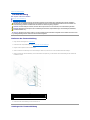 4
4
-
 5
5
-
 6
6
-
 7
7
-
 8
8
-
 9
9
-
 10
10
-
 11
11
-
 12
12
-
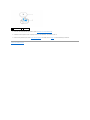 13
13
-
 14
14
-
 15
15
-
 16
16
-
 17
17
-
 18
18
-
 19
19
-
 20
20
-
 21
21
-
 22
22
-
 23
23
-
 24
24
-
 25
25
-
 26
26
-
 27
27
-
 28
28
-
 29
29
-
 30
30
-
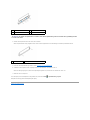 31
31
-
 32
32
-
 33
33
-
 34
34
-
 35
35
-
 36
36
-
 37
37
-
 38
38
-
 39
39
-
 40
40
-
 41
41
-
 42
42
-
 43
43
-
 44
44
-
 45
45
-
 46
46
Verwandte Papiere
-
Dell Vostro 410 Benutzerhandbuch
-
Dell Inspiron 620s Benutzerhandbuch
-
Dell Inspiron 580 Benutzerhandbuch
-
Dell Inspiron 518 Benutzerhandbuch
-
Dell Inspiron 518 Benutzerhandbuch
-
Dell Inspiron 580S Benutzerhandbuch
-
Dell Inspiron 560 Benutzerhandbuch
-
Dell Inspiron 537 Benutzerhandbuch
-
Dell Studio XPS 8000 Benutzerhandbuch
-
Dell Studio XPS 7100 Benutzerhandbuch